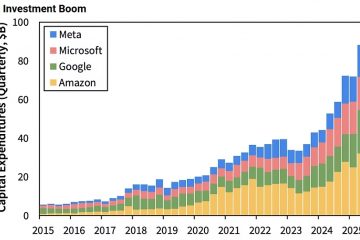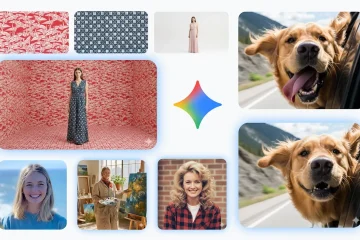Sur la nouvelle application Outlook pour Windows 11 (et 10), vous pouvez modifier les paramètres de notification, et dans ce guide, vous apprendrez comment procéder. Microsoft propose une nouvelle version de l’application Outlook pour remplacer les applications Mail et Calendrier (et la version de bureau classique d’Outlook) par une conception basée sur l’expérience Web, et dans le cadre des paramètres de personnalisation, le client de messagerie vous permet de gérer divers paramètres de notifications.
Par exemple, vous pouvez choisir quand l’application doit émettre du son pour les notifications, et vous pouvez personnaliser le type d’événements que le client de messagerie doit afficher les notifications sur le bureau.
Ce guide vous apprendra les étapes pour modifier les paramètres de notification pour la nouvelle application Outlook sur Windows 11.
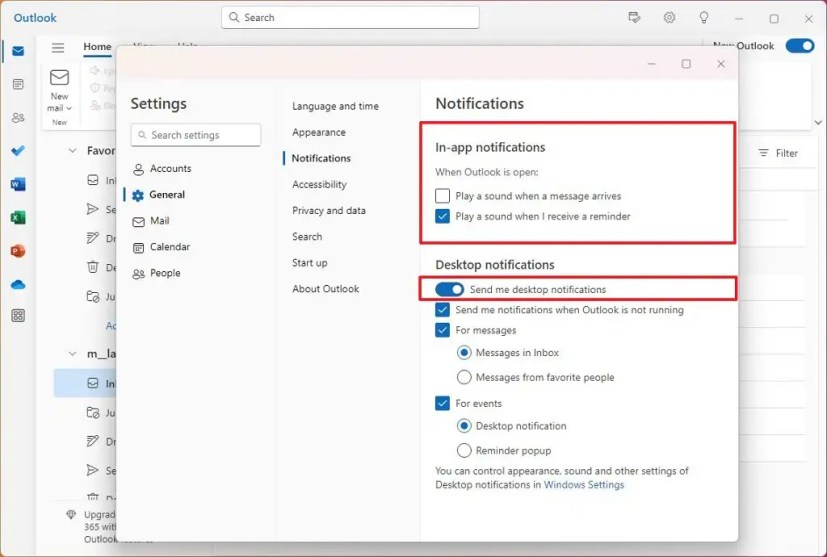
Modifier paramètres de notification pour le nouvel Outlook sur Windows 11
Pour modifier les paramètres de notification de la nouvelle application Outlook, procédez comme suit :
Ouvrez la nouvelle application Outlook sur Windows 11.
Écran @media uniquement et (min-width : 0px) et (min-height : 0px) { div[id^=”bsa-zone_1659356505923-0_123456″] { min-width : 300px; hauteur minimale : 250 px ; } } Écran @media uniquement et (largeur min : 640 px) et (hauteur min : 0 px) { div[id^=”bsa-zone_1659356505923-0_123456″] { largeur min : 300 px ; hauteur minimale : 250 px ; } }
Cliquez sur Paramètres (bouton d’engrenage en haut à droite).
Cliquez sur Général.
Cliquez sur l’onglet Notifications.
Sous la section « Notifications dans l’application », choisissez si vous souhaitez émettre du son lorsque de nouveaux messages arrivent et recevoir des rappels.

Sous la section”Notifications sur le bureau”, activez ou désactivez l’option “Envoyez-moi des notifications sur le bureau” pour activer ou désactiver les notifications toast depuis Outlook.
(Facultatif) Cochez l’option « Envoyez-moi des notifications lorsque Outlook n’est pas en cours d’exécution » pour recevoir des notifications même si le client de messagerie n’est pas ouvert.
(Facultatif) Cochez l’option « Pour les messages » et choisissez de recevoir des notifications des messages dans la boîte de réception ou des personnes favorites.
(Facultatif) Cochez la case « Pour les événements » et choisissez le type d’alerte, notamment « Notification sur le bureau » ou « Popup de rappel ».
Une fois les étapes terminées, l’application Outlook appliquera les nouveaux paramètres de notification à utiliser sur Windows 11.